Ogni volta che navighi, probabilmente anche tu tieni aperti decine e decine di tab su Safari; la buona notizia è che si può raggruppare i pannelli a proprio piacimento, così da organizzare la produttività su Mac, iPhone e iPad. Ecco come.
Alcuni tab, li apriamo e li chiudiamo secondo necessità; altri, invece, restano sostanzialmente sempre aperti. Per questi ultimi, Apple ha creato una funzione speciale che permette di raggruppare i pannelli di Safari con un paio di clic.
Creare Gruppi di Tab
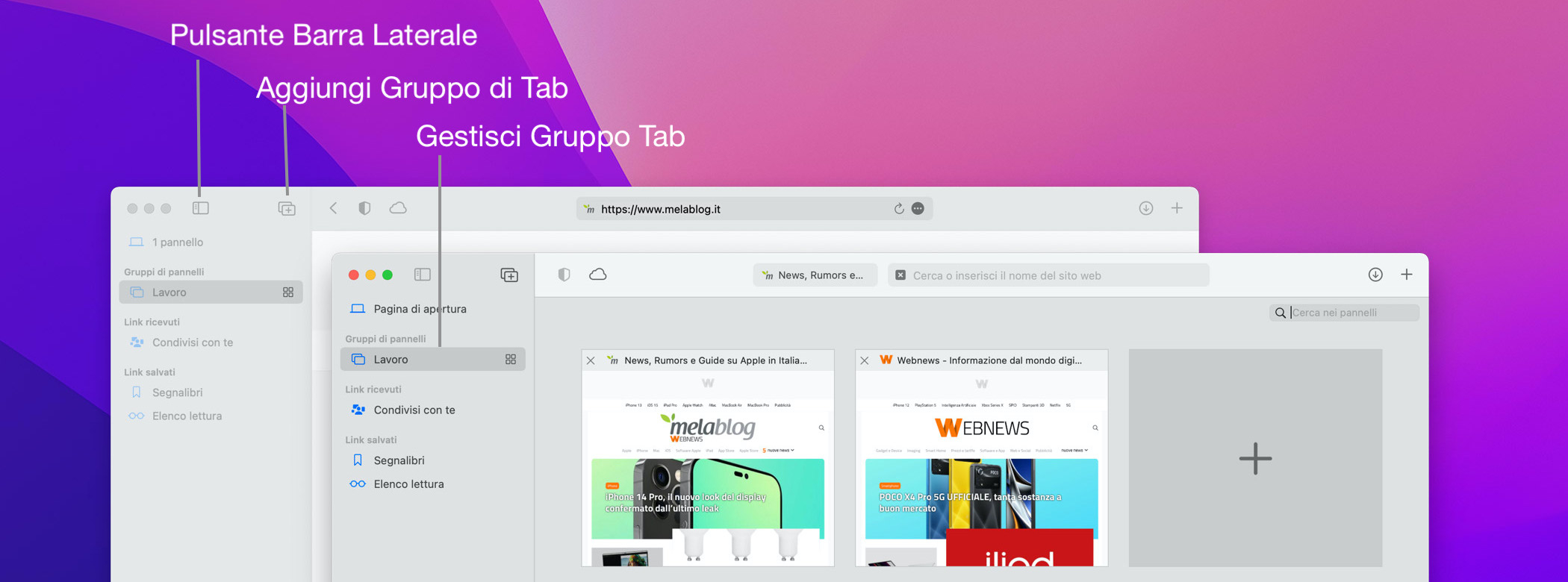
Il modo più semplice di creare un gruppo di Tab su Safari è questo:
- Apri tutti i siti Web relativi ad una determinata tematica (ex. Lavoro, Svago, Viaggi, Ricette, etc.)
- Fai clic sul pulsante Barra Laterale per attivare quest’ultima.
- Fai clic sul pulsante Aggiungi Gruppo Tab
- Fai clic su Nuovo gruppo con … pannelli
- Assegna un nome al gruppo.
Quando sei in un determinato gruppo di Tab, il nome comparirà in cima alla finestra di Safari; da lì puoi toccare il nome per creare ulteriori gruppi di tab, o per muoversi da tra quelli esistenti. Ma l’aspetto più interessante è un altro: una volta creato un gruppo di pannelli, quest’ultimo sarà istantaneamente visibile anche su tutti i tuoi iPhone e iPad. L’unico requisito è che utilizzi lo stesso Apple ID per tutti.
Su iPad e Mac, puoi anche passare da un gruppo di tab all’altro con questa combinazione di tasti: CMD-MAIUSCOLO-FRECCIA SU e CMD-MAIUSCOLO-FRECCIA GIÙ.
Gruppi di Tab su iPhone
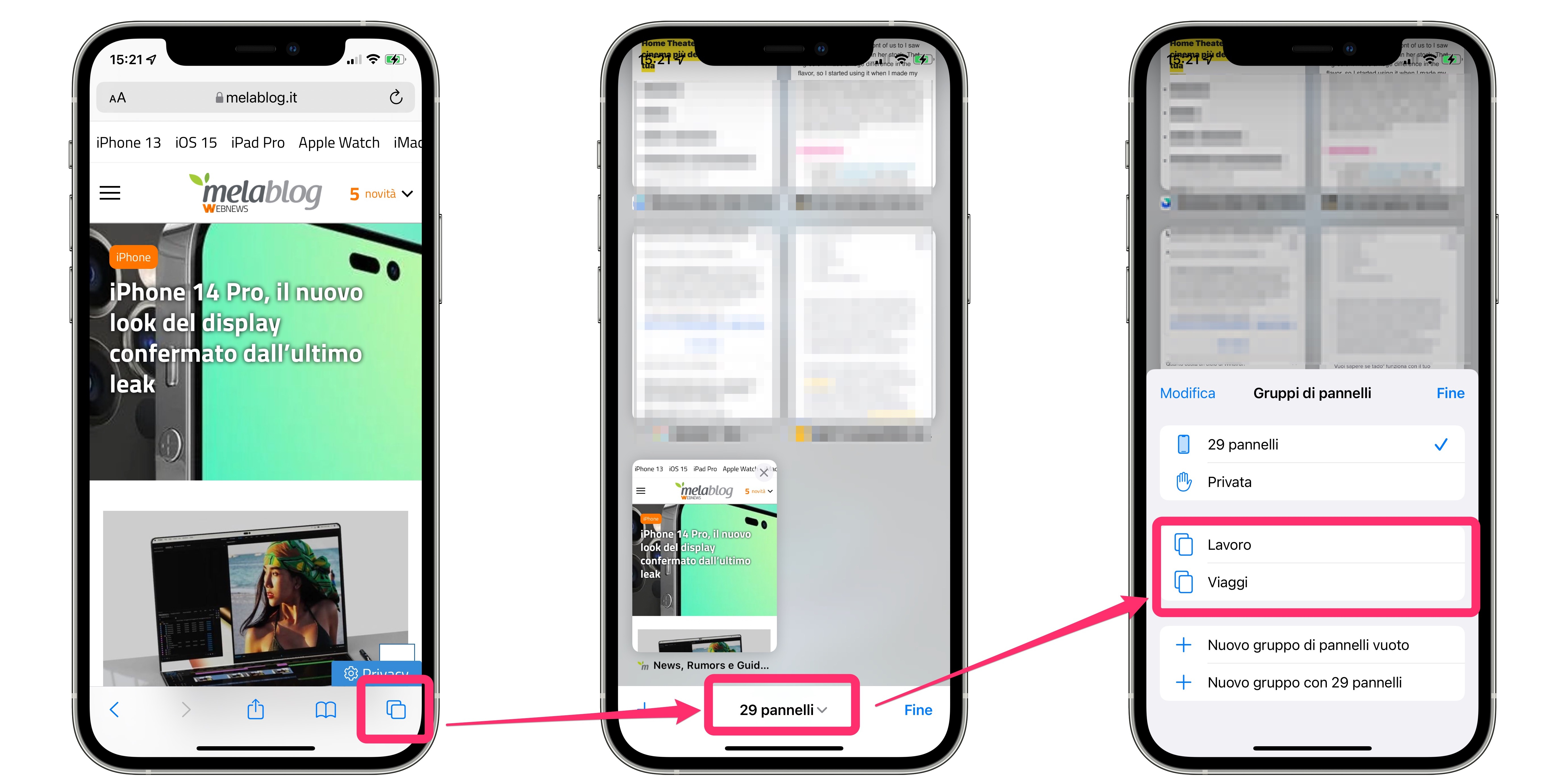
Sul piccolo schermo di iPhone, i gruppi di tab sono raggiungibili premendo il pulsante Tab e toccando il pulsante Elenco Pannelli. Per rinominarli o eliminarli, basta premere Modifica in alto a sinistra e toccare il pulsante “…” vicino a ogni gruppo di pannelli.
/https://www.webnews.it/app/uploads/sites/2/2022/02/raggruppare-tab-safari.jpeg)
/https://www.webnews.it/app/uploads/sites/2/2024/01/microsoft-copilot-installazione.jpg)
/https://www.webnews.it/app/uploads/sites/2/2023/12/Apple-ProRAW.jpg)
/https://www.webnews.it/app/uploads/sites/2/2023/12/iPhone-suono-notifica.jpg)
/https://www.webnews.it/app/uploads/sites/2/2023/10/siri-whastapp-ios-17.jpg)